想要体验便捷的打印服务吗?快来printershare吧,提供多种连接打印机的方式,包括蓝牙以及WiFi,轻松完成账号的登录,便捷的远程操控功能,让你的打印效率更高,节省时间和精力,还提供多种文档格式的打印,强大的检测功能,无任何病毒,满足不同用户的办公需求,支持中文语言设置,让更多用户快速上手使用。

printershare趣打印怎么用?
1、在本站下载打开printershare,进入首界面,如下图所示:

2、可通过WiFi、蓝牙、USB或互联网选择打印机。

3、选择-使用普通,忽略“打印测试页”。

4、打开手机的设置:打印选项,打开打印服务。

5、打开WPSOffice选择要编辑、打印的文件,选择-工具-打印。

printershare怎么打印照片?
确保打印机和手机连接到同一网络:
首先,确认您的打印机和手机都连接到了同一个Wi-Fi网络中。这是实现无线打印的前提条件。
安装并打开Printershare App:
如果您还没有安装Printershare App,请从应用商店下载并安装。然后打开应用程序。
添加打印机:
如果尚未在Printershare App中添加您的打印机,请按照应用内的指示进行操作。通常,您需要选择“添加打印机”或类似选项,然后从网络中发现并选择您的打印机。
选择打印功能:
在主界面上找到并点击“打印”或类似的选项。如果应用中有“照片打印”这样的专用功能,可以直接选择。
选择照片:
浏览并选择您想要打印的照片。Printershare通常会显示您的图库供您选择。
设置打印参数:
在打印之前,您可以设置一些打印参数,例如纸张尺寸、打印质量、份数等。如果需要,还可以选择边距、颜色模式(彩色或黑白)等选项。
发送打印作业:
完成设置后,点击“打印”按钮发送打印作业到您的打印机。此时,打印机应该会开始打印所选的照片。
监控打印进度:
在Printershare App中,您可以查看打印作业的状态,并监控打印进度。
printershare为什么查不到打印机?
网络连接问题:
请确保您的手机和打印机都连接到了同一个局域网中。如果打印机连接的是有线网络,而手机是无线网络,有时也可能导致发现不了打印机。
打印机状态:
检查打印机是否处于开启状态并且准备就绪。有时候打印机可能会进入睡眠模式或者脱机状态。
应用程序设置:
确认您已经在Printershare App中正确配置了打印机搜索选项,并且开启了相应的发现功能。
打印机驱动和固件:
确保打印机的驱动程序是最新的,并且打印机本身也已经更新到了最新的固件版本。
防火墙或安全设置:
您的网络防火墙或安全软件可能阻止了应用程序与打印机之间的通信。尝试暂时禁用防火墙或添加Printershare到白名单中。
PrinterShare手机打印常见问题
1、什么是PrinterShare?
PrinterShare是一款跨平台的打印应用程序,可以让您从智能手机、平板电脑或计算机上直接打印文档、照片、网页等。
2、何使用PrinterShare进行打印?
首先,您需要下载并安装PrinterShare应用程序或软件。然后,将您的打印机与您的设备连接,确保它在同一网络上。打开PrinterShare,并选择您要打印的文件,选择打印机,调整打印设置并点击打印按钮即可。
3、rinterShare支持哪些打印机品牌和型号?
PrinterShare支持大多数主流打印机品牌,如惠普、爱普生、佳能、戴尔等。它也支持一些网络打印机、共享打印机和Google Cloud Print。
4、何添加我的打印机到PrinterShare?
在PrinterShare应用程序中,点击“添加打印机”,它会自动搜索附近的打印机。如果您的打印机没有被检测到,您可以手动添加打印机的IP地址或网络名称。
5、否需要付费使用PrinterShare?
PrinterShare提供免费和付费版本。免费版本有一些功能限制,而付费版本提供更多高级功能和无广告体验。您可以根据自己的需求选择适合的版本。
6、rinterShare是否安全?
PrinterShare采用安全协议和加密技术来保护您的打印数据传输。但请注意,如果您将打印任务发送到公共网络或不受信任的打印机,可能会存在一定的安全风险。
7、rinterShare支持哪些文件格式?
PrinterShare支持打印各种文件格式,包括PDF、Word文档、Excel表格、图片文件(JPEG、PNG等)、网页等。
8、否可以在PrinterShare中预览打印内容?
是的,PrinterShare提供预览功能,您可以在打印之前查看文件的内容和布局,以确保打印效果符合预期。
《printershare》软件特色:
*详尽的图文教程,方便新用户快速上手使用。
*拥有超强的兼容性,可以适配多种型号的打印机。
*支持多端登录设备账号,打印更方便。
*选择需要打印的日历以及区间,快速添加文件,确认即可完成打印服务。

《printershare》软件亮点:
*支持在线预览打印效果,结合自身的需求进行调整。
*各种来源的文档都可以轻松打印,每次打印的内容都有详细的记录,方便后期打印。
*传输的重要文件可进行加密,保障信息安全。
*界面设置的超级简洁,可绑定多类型的数据文件,支持logo设置。

《printershare》小编点评:
通话记录的打印以及图片的打印都可以在线完成,还可以选择相关的Email进行传输,享受便捷的打印服务,提高工作效率。



 手机清理加速管家
手机清理加速管家  抖快清理大师
抖快清理大师  一键换机助手
一键换机助手  全能王录屏
全能王录屏  360帐号卫士
360帐号卫士  核桃清理
核桃清理  电量充满闹钟
电量充满闹钟  云工具
云工具  换机搬家
换机搬家  粉色ABB苏州晶体SiO软件
粉色ABB苏州晶体SiO软件 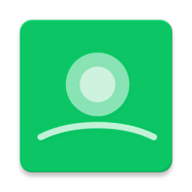 R安装组件最新版
R安装组件最新版 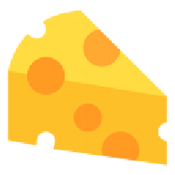 小黄鸭过检测1.7
小黄鸭过检测1.7  安卓跳过30秒广告的奖励辅助软件
安卓跳过30秒广告的奖励辅助软件 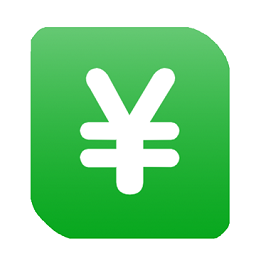 看播助手涨粉
看播助手涨粉 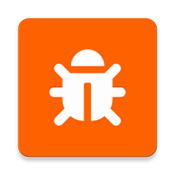 异常跟踪
异常跟踪 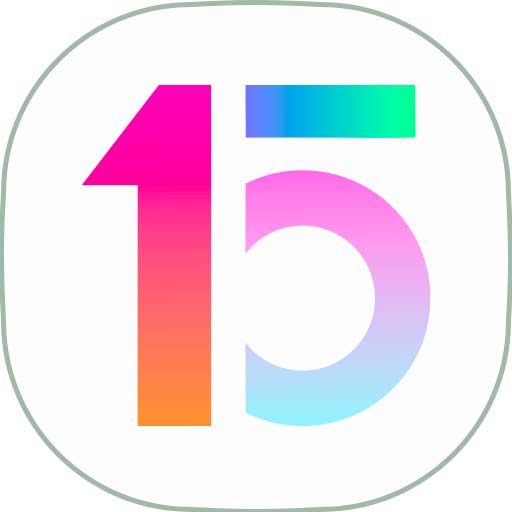 小米15主题
小米15主题 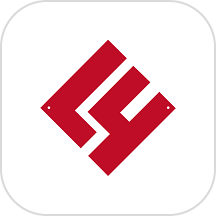 辣玫瑰
辣玫瑰  Dyoo
Dyoo  摇摇壁纸
摇摇壁纸  国家反诈中心
国家反诈中心  北辞弱网2024
北辞弱网2024  华为神农中医大脑免费版
华为神农中医大脑免费版  抖音商城
抖音商城  3D速写模型
3D速写模型  QNET 弱网
QNET 弱网  ABC英语角天天背单词
ABC英语角天天背单词  黏土滤镜相机
黏土滤镜相机 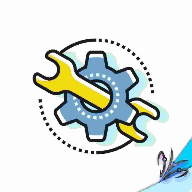 隐Box极致模式版免费
隐Box极致模式版免费 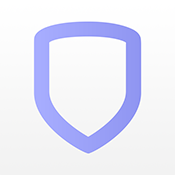 Virtual Keypad
Virtual Keypad  AI音乐剪辑
AI音乐剪辑  dynamicSpot pro高级解锁版
dynamicSpot pro高级解锁版 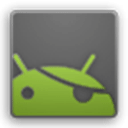 Superuser
Superuser  字体查找器
字体查找器  图标秒换ICON
图标秒换ICON  BMW弱网2.0最新版本
BMW弱网2.0最新版本  flac转换器
flac转换器 